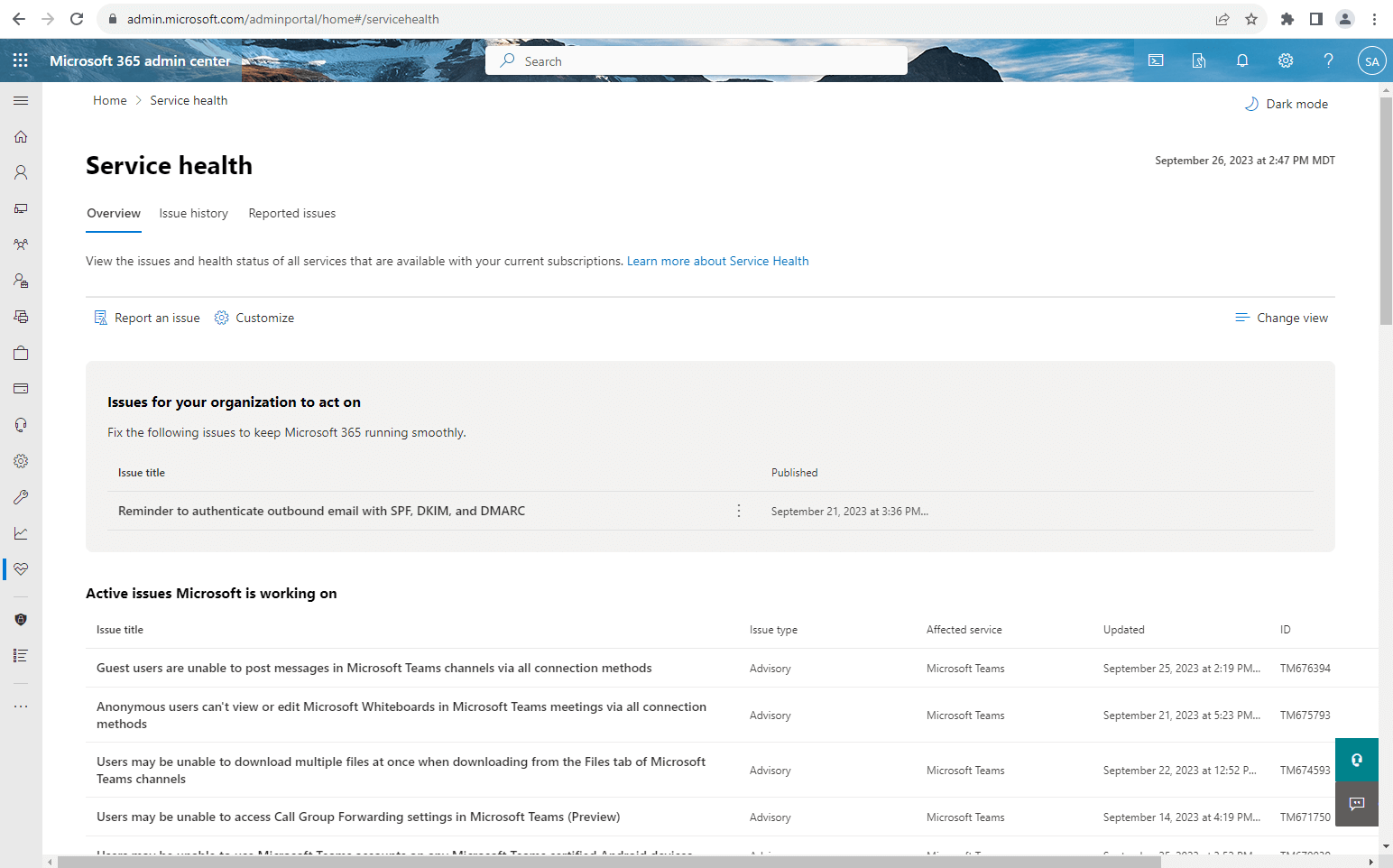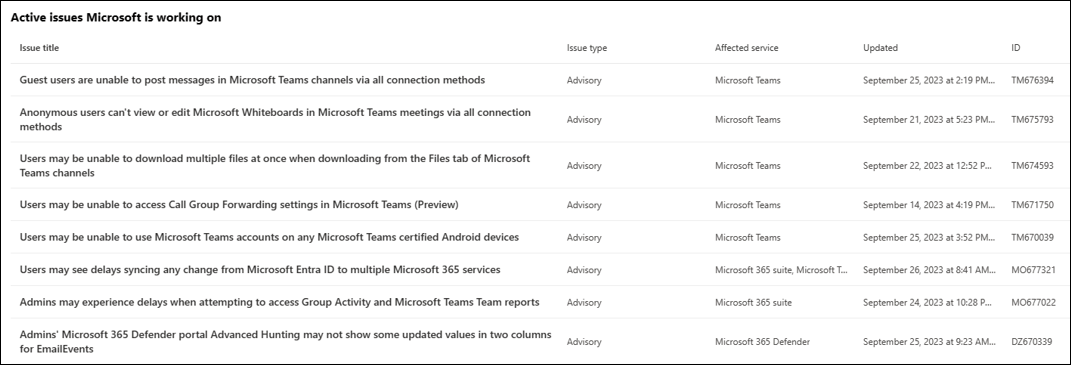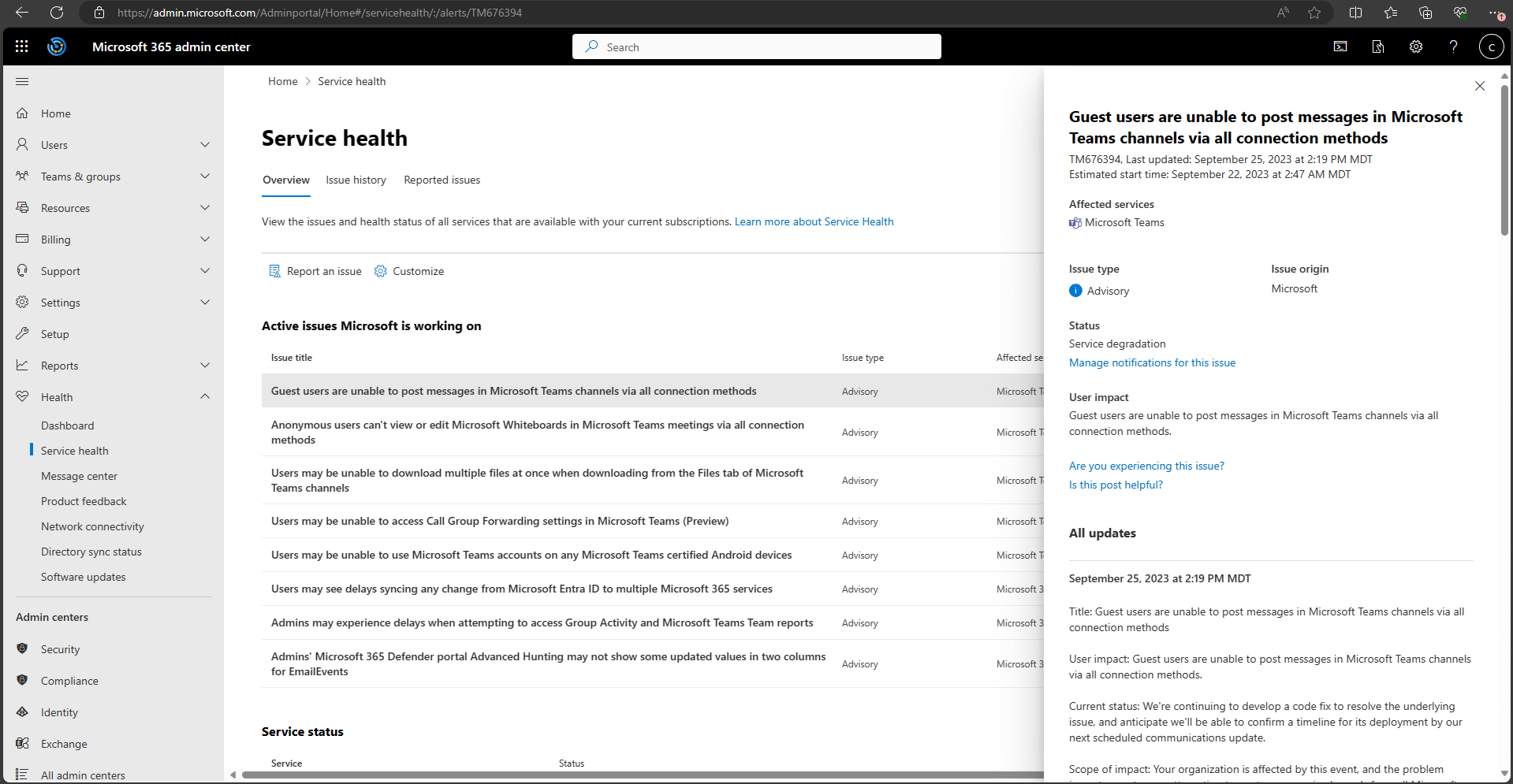Megjegyzés
Az oldalhoz való hozzáféréshez engedély szükséges. Megpróbálhat bejelentkezni vagy módosítani a címtárat.
Az oldalhoz való hozzáféréshez engedély szükséges. Megpróbálhatja módosítani a címtárat.
A Microsoft-szolgáltatások , köztük a Webes Office, a Microsoft Teams, a Exchange Online és a Microsoft Dynamics 365 állapotát a Szolgáltatásállapot lapon tekintheti meg a Microsoft 365 Felügyeleti központ. Ha problémákat tapasztal egy felhőszolgáltatással kapcsolatban, a szolgáltatás állapotának ellenőrzésével megállapíthatja, hogy ez egy ismert probléma a folyamatban lévő megoldással kapcsolatban, mielőtt felhívja az ügyfélszolgálatot, vagy időt szán a hibaelhárításra.
Ha nem tud bejelentkezni a felügyeleti központba, a szolgáltatás állapotlapján ellenőrizheti, hogy vannak-e olyan ismert problémák, amelyek megakadályozzák a bérlőbe való bejelentkezést. Is, iratkozzon fel, hogy kövessen minket a @MSFT365status az X (Twitter) látni információkat bizonyos eseményeket.
A szolgáltatás állapotának ellenőrzése
Lépjen a Microsoft 365 Felügyeleti központ a címen, https://admin.microsoft.comés jelentkezzen be egy rendszergazdai fiókkal.
Megjegyzés:
Kapcsolatok szolgáltatástámogatási rendszergazdai és ügyfélszolgálati rendszergazdai szerepkörrel rendelkezők megtekinthetik a szolgáltatás állapotát. A szolgáltatásállapot megtekintésére jogosult szerepkörökről további információt a Rendszergazdai szerepkörök ismertetése című témakörben talál.
A szolgáltatás állapotának megtekintéséhez a felügyeleti központ bal oldali navigációs sávján lépjen az Állapot>Szolgáltatásállapot vagy válassza ki a Szolgáltatásállapot kártyát a Kezdőlap irányítópulton. Az irányítópult-kártya jelzi, hogy van-e aktív szolgáltatással kapcsolatos probléma, és a részletes Szolgáltatásállapot oldalra mutató hivatkozásokat tartalmaz.
A Szolgáltatásállapot oldalon az egyes felhőszolgáltatások állapota táblázatos formátumban jelenik meg.
Az Áttekintés lap (az alapértelmezett nézet) megjeleníti az összes szolgáltatást, azok aktuális állapotát, valamint az összes aktív incidenst vagy tanácsadást. Az Állapot oszlopban egy ikon és állapot jelzi az egyes szolgáltatások állapotát.
A Szervezet beavatkozásával kapcsolatos problémák szakasz felsorolja a környezetben észlelt, a beavatkozást igénylő problémákat. Ha a környezetben nincsenek beavatkozást igénylő problémák, ez a szakasz nem lesz látható.
Az Aktív problémák, amelyeken a Microsoft dolgozik szakasz felsorolja azokat az aktív incidenseket és tanácsadásokat, amelyek megoldásán a Microsoft dolgozik.
A Problémaelőzmények lapon az elmúlt 7 vagy 30 nap során megoldott összes incidens és tanácsadás látható.
Ha problémát tapasztal egy Microsoft 365-szolgáltatással kapcsolatban, és nem látja azt a Szolgáltatásállapot lapon, a Probléma bejelentése lehetőséget választva és a rövid űrlap kitöltésével tudassa velünk. Megvizsgáljuk a más szervezetektől származó kapcsolódó adatokat és jelentéseket, hogy lássuk, milyen széles körben elterjedt a probléma, és hogy az a szolgáltatásunkból származik-e. Ha igen, új incidensként vagy tanácsadásként hozzáadjuk a Szolgáltatásállapot oldalon, ahol nyomon követheti a megoldását. A Jelentett problémák lapon megjelenik a bérlő által az űrlapról jelentett összes probléma és az állapot.
Ha testre szeretné szabni, hogy mely szolgáltatások jelenjenek meg az irányítópulton, válassza az Egyéni nézet testreszabása >lehetőséget, és törölje a Szolgáltatásállapot irányítópult nézetből kiszűrni kívánt szolgáltatások jelölőnégyzeteinek jelölését. Győződjön meg arról, hogy minden figyelni kívánt szolgáltatásnál be van jelölve a jelölőnégyzet.
Ha regisztrálni szeretne a bérlőt érintő új incidensekről szóló e-mail-értesítésekre, és egy aktív incidens állapotváltozásait, válassza az Email testreszabása >lehetőséget, válassza az E-mail-értesítések küldése a szolgáltatás állapotáról lehetőséget, majd adja meg a következőket:
- Legfeljebb két e-mail-cím.
- Értesítéseket szeretne kapni incidensekről vagy tanácsadásokról
- Azok a szolgáltatások, amelyekről értesítést szeretne kapni
A szolgáltatás minden eseménye helyett feliratkozhat az egyes eseményekre vonatkozó e-mail-értesítésekre is. Ehhez válassza ki azt az aktív problémát, amelyhez e-mailes értesítési frissítéseket szeretne kapni, válassza a Probléma értesítéseinek kezelése lehetőséget, majd adja meg a következőt:
- Legfeljebb két e-mail-cím.
Megjegyzés:
Minden rendszergazda beállíthatja a beállításokat, és a fenti két e-mail-cím rendszergazdai fiókonkénti korlátot jelent.
Tipp
Mobileszközén a Microsoft 365 Felügyeleti központ alkalmazással is megtekintheti a Szolgáltatásállapot, amely nagyszerű módja a leküldéses értesítések naprakész állapotának.
A közzétett szolgáltatásállapot-probléma részleteinek megtekintése
Az Aktív problémák, amelyeken a Microsoft dolgozik szakaszban válassza ki a probléma címét a probléma részleteit tartalmazó oldal megtekintéséhez. Ezen az oldalon további információkat talál a problémáról, beleértve a megoldáson végzett munka során közzétett összes üzenet hírcsatornáját.
A működési zavar vagy incidens rövid ismertetésében a következő információk szerepelnek:
- Cím – A probléma összefoglalása.
- ID – A probléma numerikus azonosítója.
- Legutóbb frissítve – A szolgáltatásállapot-üzenet legutóbbi frissítésének időpontja.
- Becsült kezdési időpont – A probléma kezdetének becsült időpontja.
- Érintett szolgáltatások – Az érintett szolgáltatások neve.
- Probléma típusa – A probléma súlyossága (incidens vagy tanácsadás).
- A probléma forrása – Annak jelzése, hogy a problémát a Microsoftnál vagy az Ön környezetében találták-e meg.
- Állapot – A probléma aktuális állapota.
- Felhasználói hatás – A probléma végfelhasználóra gyakorolt hatásának rövid leírása.
- Minden Frissítések – Gyakori üzeneteket teszünk közzé, amelyekből megtudhatja, milyen előrehaladást értünk el a megoldás alkalmazása során.
A szolgáltatásállapot részleteinek lefordítása
A gépi fordítás használatával automatikusan megjelenítjük az üzeneteket az Ön által előnyben részesített nyelven. A nyelv beállításával kapcsolatos további információkért olvassa el az Szolgáltatásállapot lap nyelvi fordítását ismertető cikket.
Definíciók
A legtöbb esetben a szolgáltatások kifogástalan állapotúként jelennek meg, további információ nélkül. Ha egy szolgáltatásban probléma áll fenn, akkor ez működési zavarként vagy incidensként van feltüntetve, és látható az aktuális állapota.
Tipp
A tervezett karbantartási események nem jelennek meg a szolgáltatás állapotában. A tervezett karbantartási események nyomon követéséhez maradjon naprakész az Üzenetközpontban. Szűrjön a Terv módosításra kategorizált üzenetekre, hogy megtudja, mikor fog történni a változás, milyen hatással van, és hogyan készüljön fel rá. További részletekért lásd : Üzenetközpont a Microsoft 365-ben .
Incidensek és működési zavarok
| Ikon | Leírás |
|---|---|

|
Ha egy szolgáltatásban megjelenik egy tanácsadás, tudunk egy olyan problémáról, amely néhány felhasználót érint, de a szolgáltatás továbbra is elérhető. A tanácsadás során gyakran van áthidaló megoldás a problémára, és előfordulhat, hogy a probléma időszakos, vagy a hatóköre és a felhasználói hatása korlátozott. |

|
Ha egy szolgáltatásban incidens áll fenn, az súlyos, más néven kritikus probléma, és vagy az egész szolgáltatás, vagy egy fő funkciója nem érhető el. Előfordulhat például, hogy a felhasználók nem tudnak e-mailt küldeni és fogadni, vagy nem tudnak bejelentkezni. Az incidenseknek észrevehető hatása lesz a felhasználók számára. Ha egy incidens folyamatban van, az Szolgáltatásállapot irányítópulton frissítéseket biztosítunk a vizsgálattal, a kockázatcsökkentési műveletekkel és a megoldás megerősítésével kapcsolatban. |
Az állapotok definíciója
| Állapot | Definíció |
|---|---|
| Vizsgálja | Tudunk a potenciális problémáról, és további információkat gyűjtünk a jelenségről, illetve hogy az miként érinti a felhasználókat. |
| Szolgáltatásiteljesítmény-csökkenés | Megerősítettük, hogy van egy olyan probléma, amely hatással lehet egy szolgáltatás vagy szolgáltatás használatára. Például olyan esetben látható ez az állapot, ha egy szolgáltatás a megszokottnál lassabban működik, időnként kimaradások következnek be a működésében, vagy egy bizonyos funkció nem működik. |
| Szolgáltatáskimaradás | Ezt az állapotot akkor láthatja, ha megállapítjuk, hogy a probléma akadályozza a felhasználókat a szolgáltatás elérésében. Ilyen esetben jelentős, mindig reprodukálható problémáról van szó. |
| Szolgáltatás helyreállítása | Azonosítottuk a probléma okát, tudjuk, hogy milyen intézkedések szükségesek a kijavításához, és dolgozunk a szolgáltatás működőképességének helyreállításán. |
| Elhúzódó helyreállítás | Ez az állapot azt jelzi, hogy folyamatban van a probléma javítása a szolgáltatás helyreállítása érdekében, de el fog tartani egy ideig, amíg minden érintett rendszerre eljut a megoldás. Akkor is láthatja ezt az állapotot, ha ideiglenes javítást alkalmaztunk a probléma hatásának csökkentése érdekében, és a végleges javítás alkalmazására várunk. |
| Kivizsgálás felfüggesztve | Ha egy potenciális probléma részletes vizsgálata során további információkra van szükségünk az ügyfelektől ahhoz, hogy folytathassuk a vizsgálatot, ez az állapot látható. Ha van valami teendője ez ügyben, akkor tájékoztatjuk, hogy milyen adatokra vagy eseménynaplókra van szükségünk. |
| Szolgáltatás helyreállítva | Meggyőződtünk róla, hogy a javítás sikeresen felszámolta a probléma okát, és a szolgáltatás működőképessége helyreállt. A probléma részleteiből megtudhatja, hogy mi nem működött megfelelően. |
| Hamis pozitív | A részletes vizsgálat után meggyőződtünk arról, hogy a szolgáltatás kifogástalan állapotban van, és a tervezett módon működik. A szolgáltatásra gyakorolt hatás nem észlelhető, vagy az incidens oka a szolgáltatáson kívülről származik. Az ilyen állapotú incidensek és tanácsadások mindaddig megjelennek az előzmények nézetben, amíg el nem járnak (az esemény utolsó bejegyzésében megadott időtartam után). |
| Incidens utáni jelentés közzétéve | Közzétettünk egy incidens utáni jelentést egy adott problémáról, amely tartalmazza a kiváltó okokkal kapcsolatos információkat és a következő lépéseket annak érdekében, hogy egy hasonló probléma ne ismétlődjön meg. |
Üzenetbeküldési típusok
| Típus | Definíció |
|---|---|
| Gyors frissítés | Rövid és gyakori növekményes frissítések az összes ügyfél számára elérhető, nagy mértékben befolyásoló incidensekhez. |
| További részletek | Ezek a további bejegyzések részletesebb technikai és megoldási információkat nyújtanak, hogy mélyebb betekintést nyújtsanak az incidensek kezelésébe. Ez olyan bérlők számára érhető el, amelyek megfelelnek Exchange Online monitorozásra vonatkozó követelményeknek, |
Előzmények
Szolgáltatásállapot megtekintheti aktuális állapotát, és megtekintheti a bérlőt az elmúlt 30 napban érintő szolgáltatási tanácsadások és incidensek előzményeit. Az összes szolgáltatás korábbi állapotának megtekintéséhez válassza az Előzmények nézet lehetőséget.
Az üzemidő iránti elkötelezettségünkről további információt a Microsoft 365 átlátható műveletei című témakörben talál.
A Szolgáltatásállapot lap nyelvi fordítása
Szolgáltatásállapot bejegyzések írása angol nyelven, a közzétett információk időszerűsége miatt, de automatikusan megjeleníthető a Microsoft 365 személyes nyelvi beállításai által meghatározott nyelven. Ha az előnyben részesített nyelvet az angoltól eltérő nyelvre állítja be, a Szolgáltatásállapot lapon megjelenik egy lehetőség a bejegyzések automatikus fordítására. Az üzeneteket a rendszer gépi fordítással az Ön által választott nyelvre fordítja le, ami azt jelenti, hogy a számítógép végezte el a fordítást. A nyelvi beállítások megadása előtt meg kell adnia az előnyben részesített nyelvet. Amíg a nyelvi beállítás Angol értékre van állítva, addig nem jelennek meg fordítási beállítások. Nem adhat meg előnyben részesített nyelvet mások számára; minden személynek meg kell változtatnia ezt a beállítást saját maga számára.
A nyelvi beállítások megadása előtt meg kell adnia az előnyben részesített nyelvet. Amíg a nyelvi beállítás Angol értékre van állítva, addig nem jelennek meg fordítási beállítások. Nem adhat meg előnyben részesített nyelvet mások számára; minden személynek meg kell változtatnia ezt a beállítást saját maga számára.
Az előnyben részesített nyelv megadása
Lépjen a Microsoft 365 Felügyeleti központ https://admin.microsoft.comvagy a kezdőlapra, és válassza a beállítások ikont a lap jobb felső sarkában.
A Nyelv és időzóna területen válassza az Összes megtekintése lehetőséget az elérhető lehetőségek megjelenítéséhez. Válassza ki a kívánt nyelvet a legördülő menüből, majd válassza a Mentés lehetőséget. A Microsoft 365 megpróbálja frissíteni és megjeleníteni az új nyelvet. Ha ez nem történik meg azonnal, vagy túl sokáig tart, frissítse a böngészőben a lapot, vagy jelentkezzen ki, majd jelentkezzen be újra.
Gépi fordítás Szolgáltatásállapot irányítópulton
Ha az előnyben részesített nyelv nincs angolra állítva, lehetősége van lefordítani a bejegyzést az Ön nyelvére.
Ha azt szeretné, hogy Szolgáltatásállapot bejegyzések automatikusan gépi fordításra és megjelenítésre jelenjenek meg a kívánt nyelven, lépjen az Állapot > Szolgáltatásállapot irányítópultra. Megjelenik egy gomb az automatikus fordítás be- és kikapcsolásához. Ha ez a beállítás ki van kapcsolva, a bejegyzések angol nyelven jelennek meg. Ha be van kapcsolva, az üzenetek az előnyben részesített nyelven jelennek meg. A választott beállítás minden látogatásnál megmarad.
Egy adott probléma részleteinek megjelenítése között is válthat angolul és az ön által előnyben részesített nyelven a probléma részleteit tartalmazó lapon, amely a probléma címére kattintás után jelenik meg.